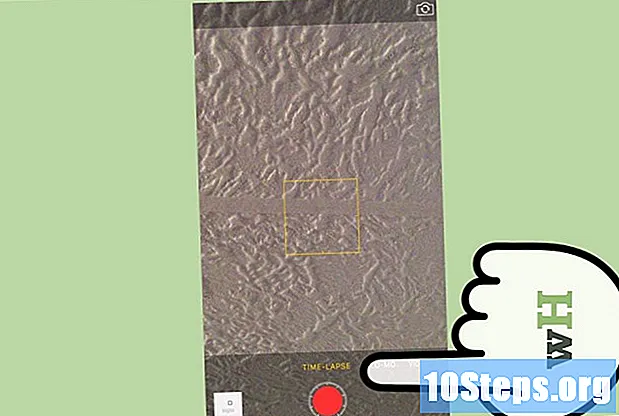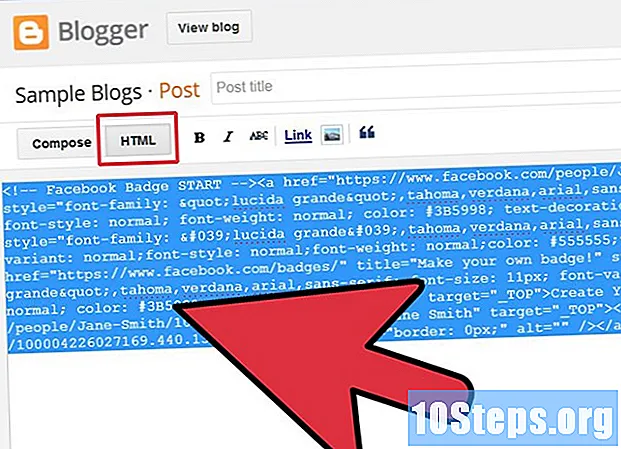Content
Altres seccionsEs tracta d’un pas a pas de la xarxa domèstica sense fils (IEEE 802.11 també coneguda com a WiFi) amb Puppy Linux mitjançant l’assistent de xarxes gràfiques.
Passos
Si el vostre encaminador no és nou, activeu-lo i passeu a "Detecció de l'adaptador sense fils" (a sota). assegureu-vos de connectar-lo a l'ordinador
Mètode 1 de 3: configureu el vostre enrutador nou
Connecteu el vostre encaminador al vostre endoll d’Internet si voleu compartir la vostra internet.

Connecteu el router al vostre PC amb un cable ethernet.
Aneu al navegador i escriviu l'adreça "http://192.168.0.1 192.168.0.1" o "http://192.168.2.1 192.168.2.1" o "http://192.168.1.1 192.168.1.1".
Introduïu el vostre nom d'usuari i contrasenya des del vostre encaminador (sovint "administrador" i "administrador") fins al proveïdor de serveis d'Internet.

Activa la connexió sense fils i configureu el xifratge (WPA com a mínim, WEP es pot trencar en qüestió de segons) utilitzeu el xifratge AES si el teniu disponible, ometeu-lo si no ho feu. i escriviu una contrasenya memorable que tingui com a mínim 64 caràcters. És una molèstia, però només l’heu d’escriure algunes vegades.
Mètode 2 de 3: detectar l'adaptador sense fils
Feu clic a la icona "Connecta" en el teu escriptori.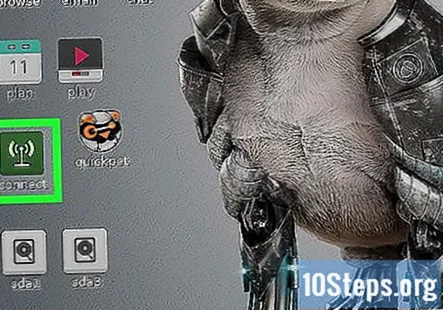
Al quadre "Connecta", feu clic "Connecta't a Internet mitjançant la interfície de xarxa".
- Si a "Interfícies" (o "Mòduls de controladors" si la sèrie Puppy 2) apareix un dispositiu sense fil, vés a "Connexió a una xarxa" (a sota).
Feu clic a "Carrega el mòdul", trieu automàtic i feu clic a D'acord, si és correcte, aneu a "Connexió a una xarxa" (a sota).
- Si l'adaptador sense fils no es troba automàticament, cerqueu el fabricant i el model, trieu-lo a la llista i feu clic a D'acord.
- Si l'adaptador sense fils no apareix a la llista, consulteu WirelessWorking per obtenir una llista de targetes que poden funcionar amb Puppy.
- Si el vostre adaptador sense fils no apareix a la llista, trieu "ndiswrapper" a la llista i trieu el controlador de Microsoft Windows (fitxer .inf) i feu clic a D'acord fins que torneu a la pantalla de configuració de xarxa.
Feu clic a "Desa".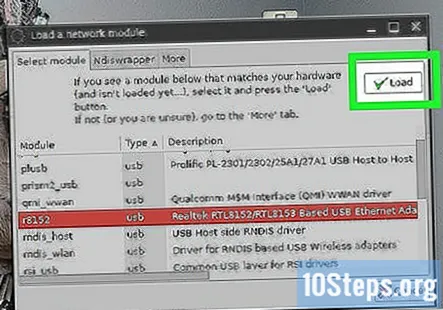
Mètode 3 de 3: Connexió a una xarxa
A "Interfícies", feu clic a l'adaptador sense fils recentment detectat.
Feu clic al botó "Sense fil".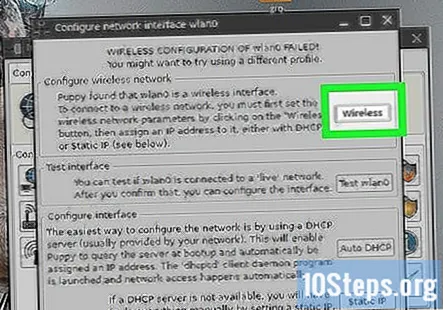
Feu clic a "Escaneja" (això pot suposar diversos intents), trieu la vostra pròpia xarxa (cerqueu el fabricant i el model) i feu clic a D'acord.
Trieu el vostre "Xifratge" fent clic a "WEP"o" WPA / skip i, a continuació, introduïu la vostra clau de pas on s'indiqui "Proporcioneu una clau".
Feu clic a "Utilitza aquest perfil".
Feu clic a "DHCP automàtic" (o "IP estàtic" i introduïu les adreces IP manualment si "DHCP automàtic" no funciona), llavors esteu connectat.
Feu clic a "Desa" i aquesta connexió s'iniciarà a cada arrencada.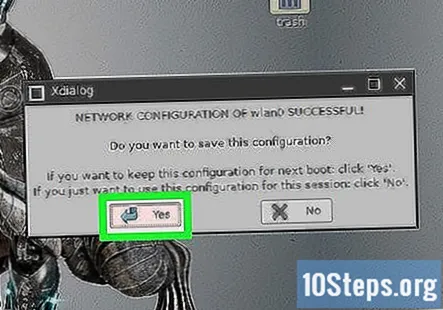
Si tot funciona i podeu comprovar-ho obrint Google en un navegador feu clic a Fet.
Preguntes i respostes de la comunitat
El meu WiFi utilitza WPA2 PSK. Com puc connectar Puppy Linux a això?
Introduïu la contrasenya que hi ha a la part posterior / inferior del router, o bé pel que hagueu canviat.